Comment mettre à jour Peacock TV sur Amaon Firestick
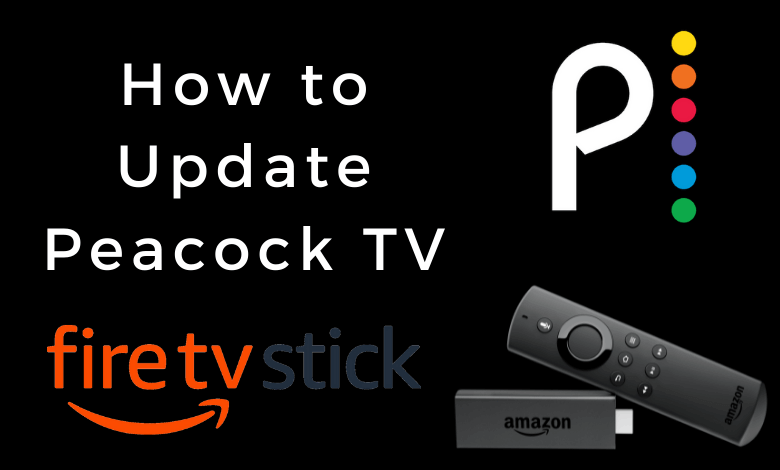
Peacock TV est un service de streaming américain qui permet de diffuser de nombreux films, émissions et émissions de télévision en direct à la demande. Même si Peacock TV n’a pas été initialement lancé pour les appareils Firestick, la prise en charge a été ajoutée plus tard pour installer Peacock TV directement depuis le magasin au lieu de la charger latéralement. L’application prend désormais en charge différents produits Fire TV tels que Fire TV Stick Lite, Fire TV Stick 4K et les Smart TV compatibles Fire TV. Après avoir installé l’application, vous devez la mettre à jour régulièrement pour obtenir les dernières mises à jour, les nouvelles fonctionnalités, le contenu multimédia et plus encore. Si vous ne savez pas comment mettre à jour Peacock TV sur Firestick, nous vous montrerons ici la procédure pour le mettre à jour.
Comment mettre à jour Peacock sur Firestick
Vous pouvez mettre à jour votre application Peacock TV sur Firestick soit manuellement, soit en activant les mises à jour automatiques.
Mettre à jour manuellement Peacock TV sur Firestick
[1] Naviguez vers le applications icône sur l’écran d’accueil.
[2] Faites défiler vers le bas et recherchez Paon TV app pour rechercher une mise à jour. Ou vous pouvez rechercher l’application sur Applications récemment utilisées sous Accueil.
[3] Sélectionnez l’application Peacock et cliquez sur les trois lignes horizontales Menu bouton de votre télécommande Firestick.
[4] Sélectionner Plus d’informations et vérifiez si une mise à jour est disponible.
- Si la mise à jour est disponible, sélectionnez le Mettre à jour pour installer la dernière version de l’application Peacock TV.
- Si l’application est à jour, un icône de lecture apparaîtra à l’écran.
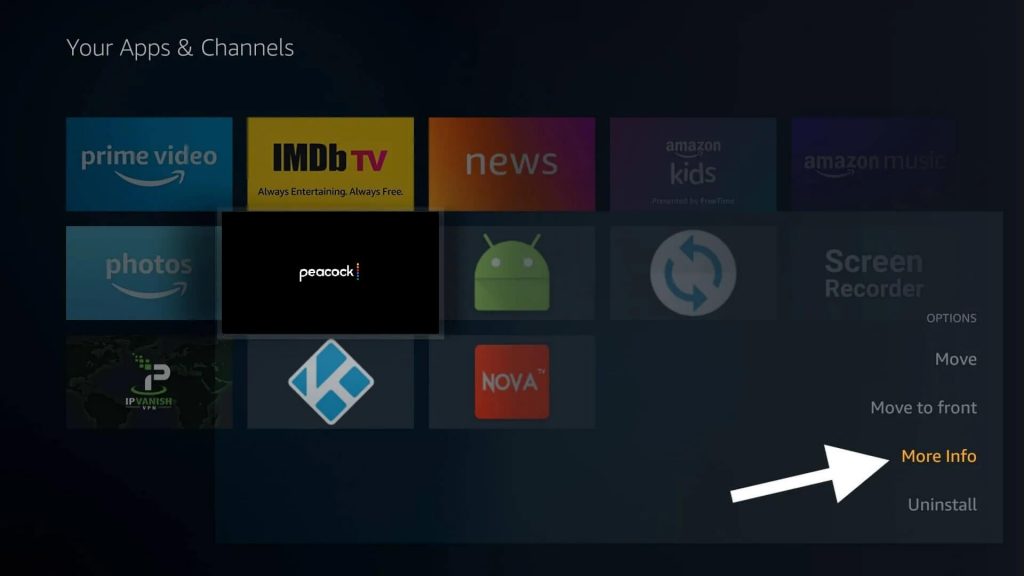
Mettre à jour l’application Peacock en activant les mises à jour automatiques
L’activation des mises à jour automatiques mettra automatiquement à jour toutes les applications installées chaque fois que votre Firestick est connecté au WiFi.
[1] Ouvrez le Paramètres option.
[2] Naviguez vers le Applications menu et sélectionnez-le.
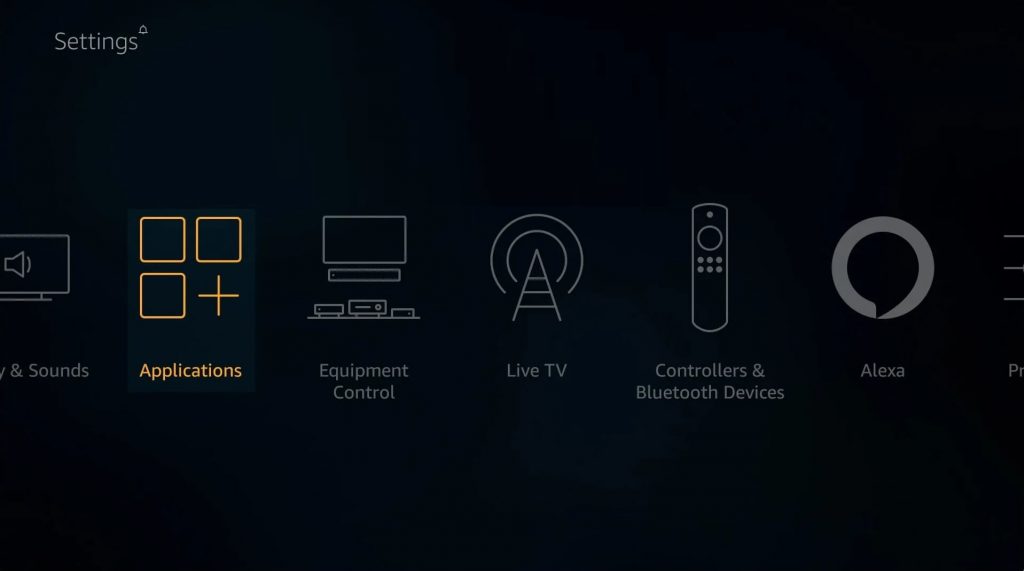
[3] Sous le Applications menu, sélectionnez Magasin d’applications.
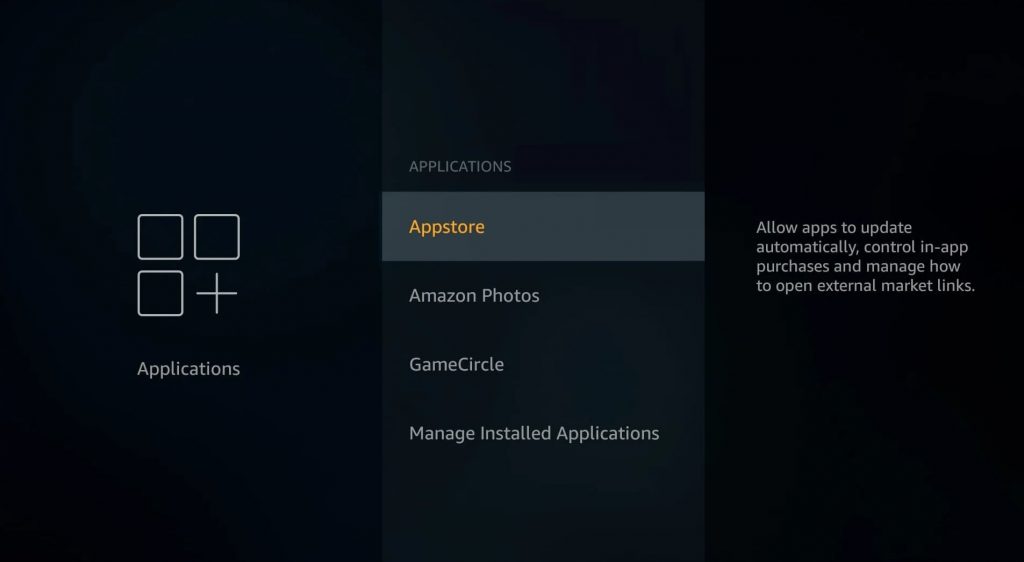
[4] Allume le Mises à jour automatiques caractéristique.
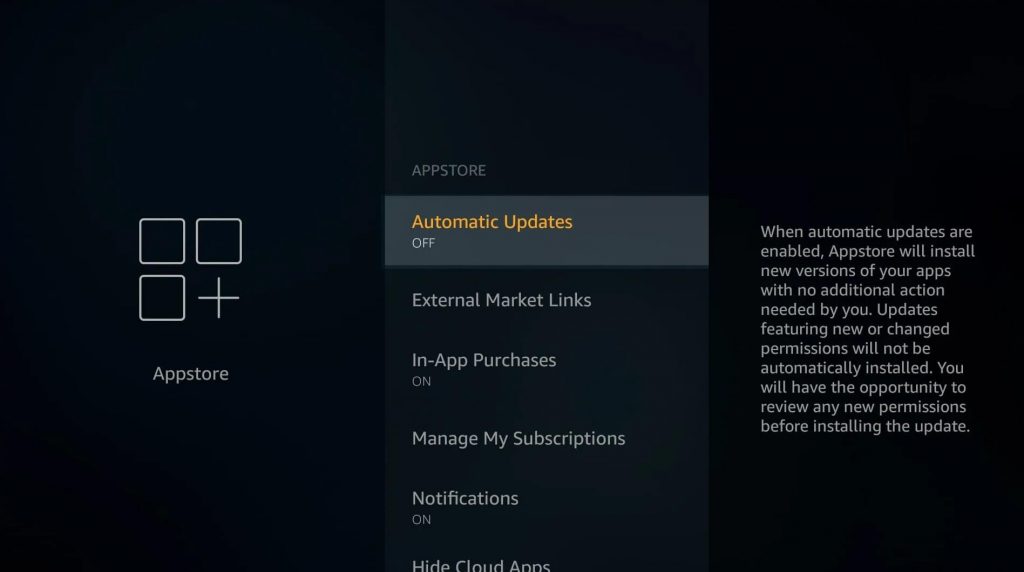
Remarque : lorsque vous activez les mises à jour automatiques, cela s’appliquera à toutes les autres applications sur votre Fire TV.
Ça y est, votre application Peacock sera automatiquement mise à jour chaque fois que votre appareil est allumé et connecté à Internet. Ceux qui ont téléchargé la version Android de Peacock TV peuvent obtenir la dernière version en
- Désinstaller la version existante de l’application Peacock TV
- Ouvrez l’application Downloader et entrez l’URL de la version actuelle de Peacock TV
- Installez-le et vous obtiendrez la dernière version
Comme Peacock TV a été officiellement lancé pour Firestick, aucun processus de chargement latéral n’est nécessaire. Dans le même temps, la version sideload affichera l’interface utilisateur développée pour d’autres appareils et vous pouvez rencontrer quelques problèmes de navigation avec la télécommande Firestick. Il est donc conseillé d’utiliser la version officielle de Peacock TV.
Si vous avez des questions lors de la mise à jour de l’application Peacock sur un appareil Fire TV, n’hésitez pas à utiliser la section commentaires ci-dessous. Suivez Techowns sur Facebook et Twitter pour obtenir plus de didacticiels et les dernières nouvelles concernant Fire TV.



